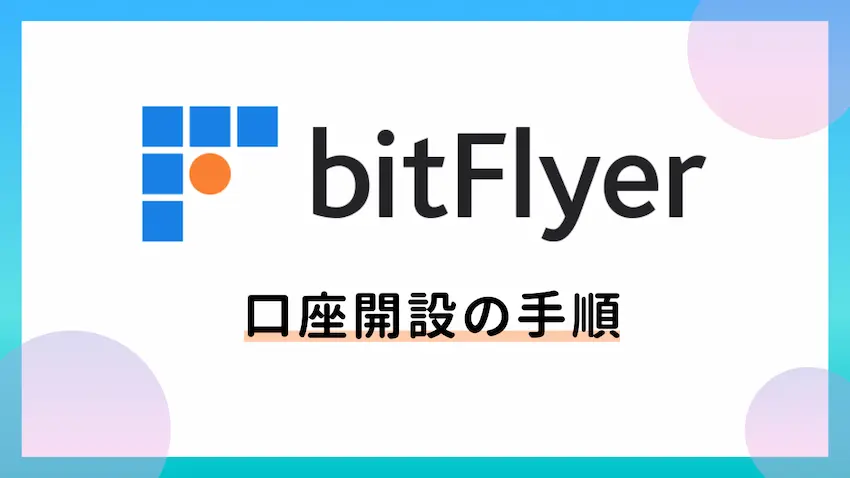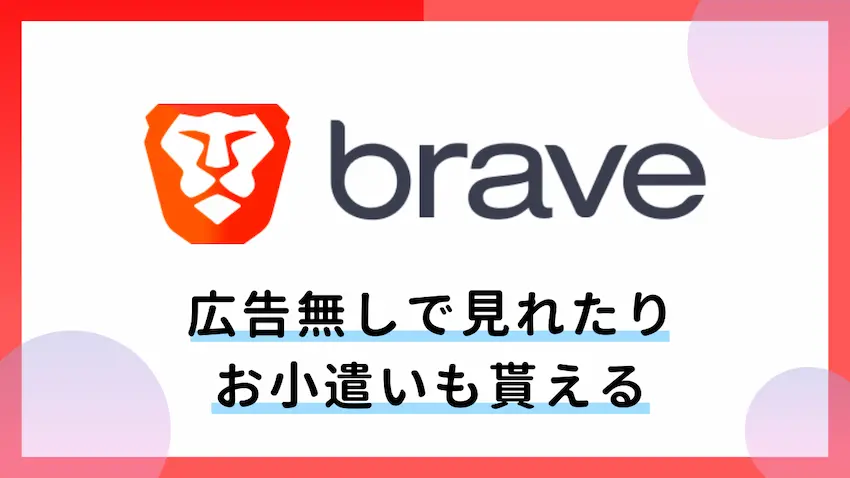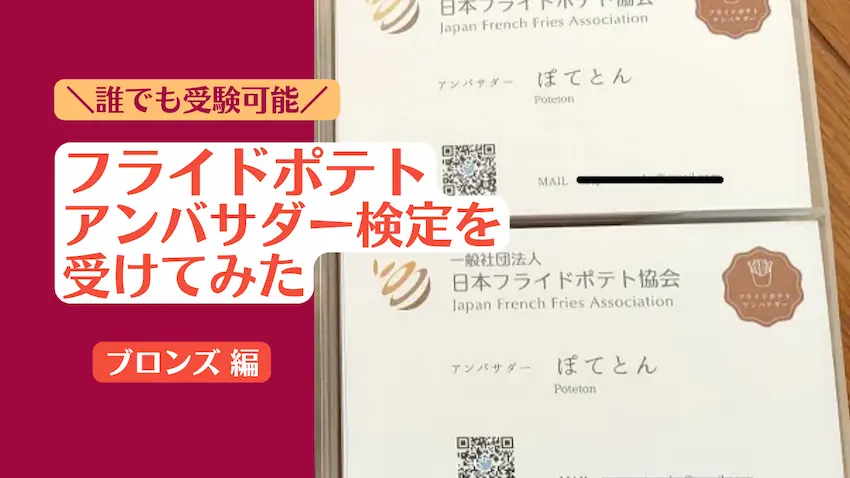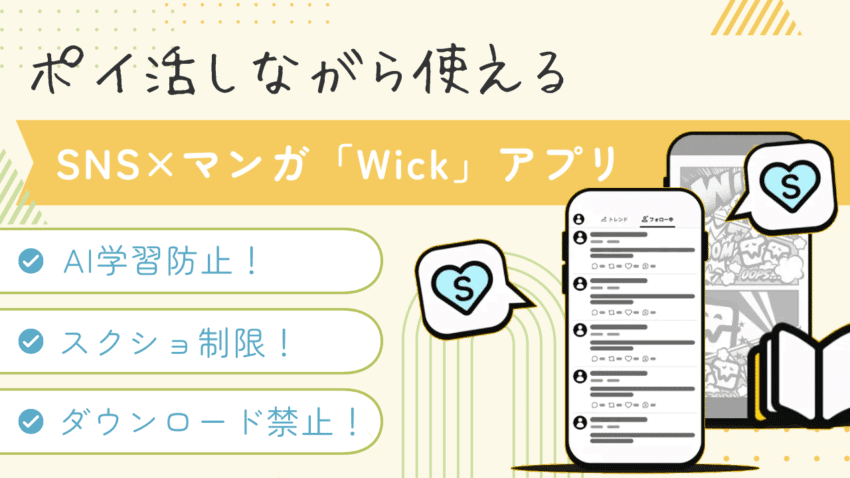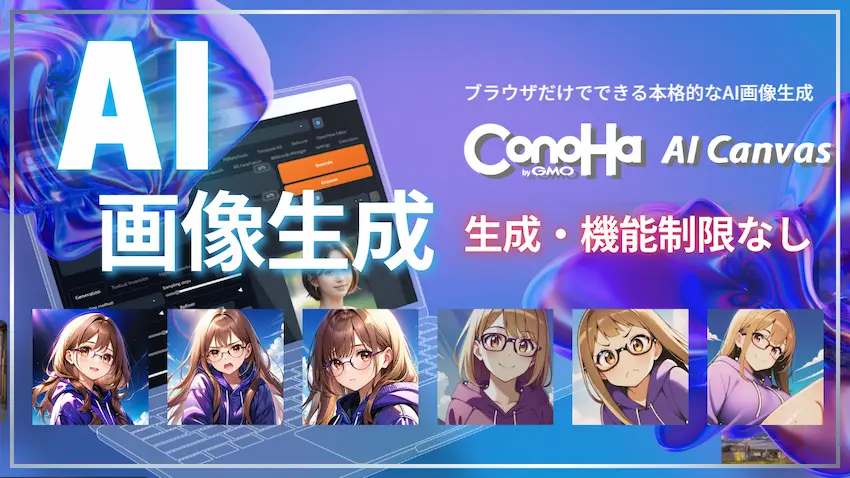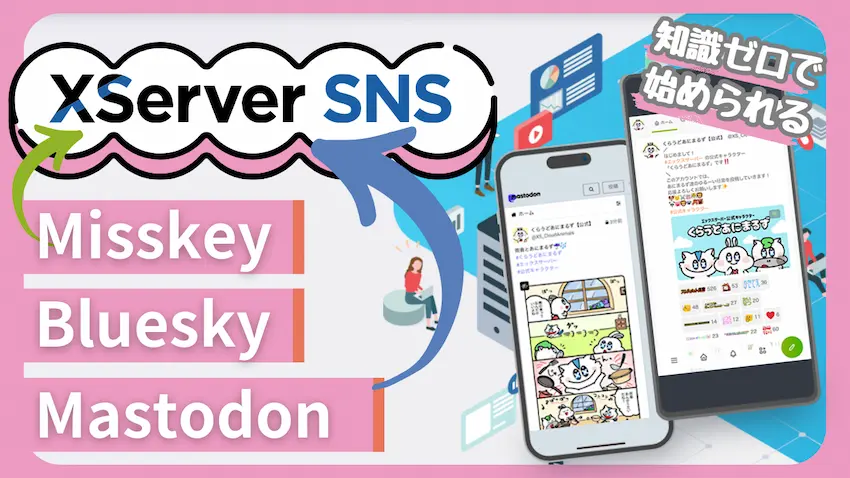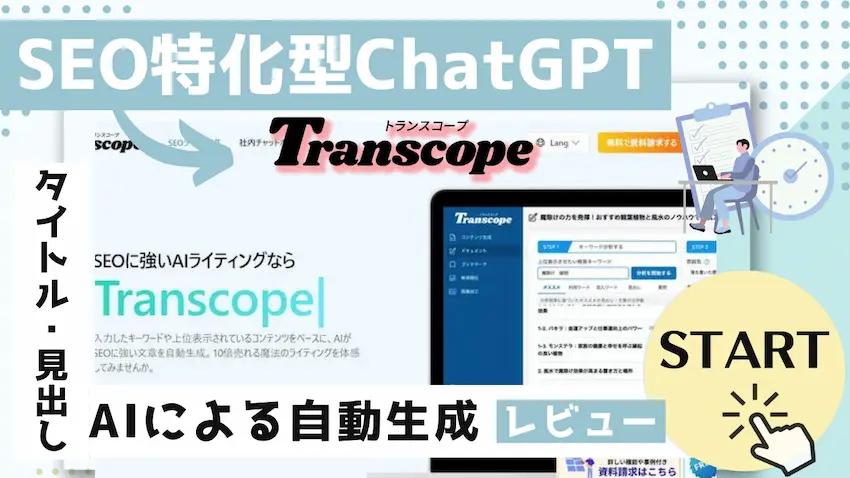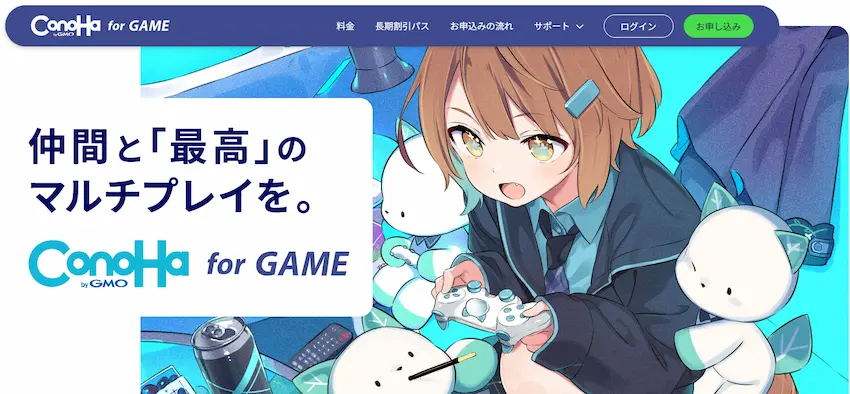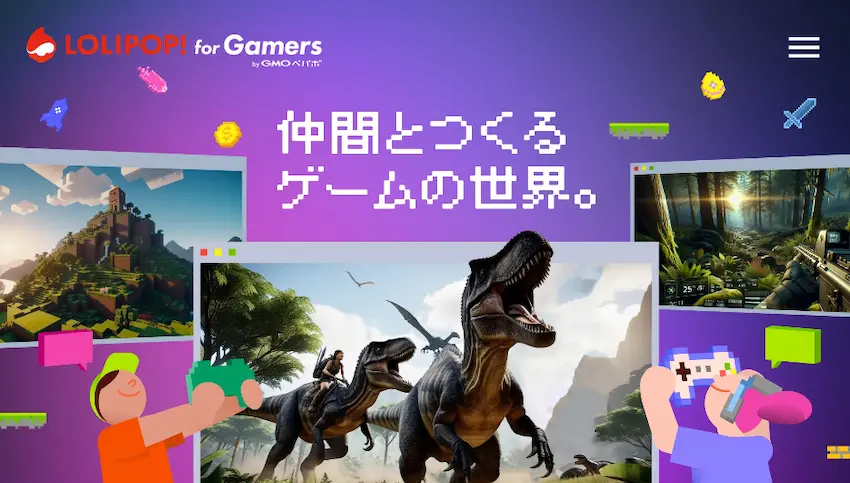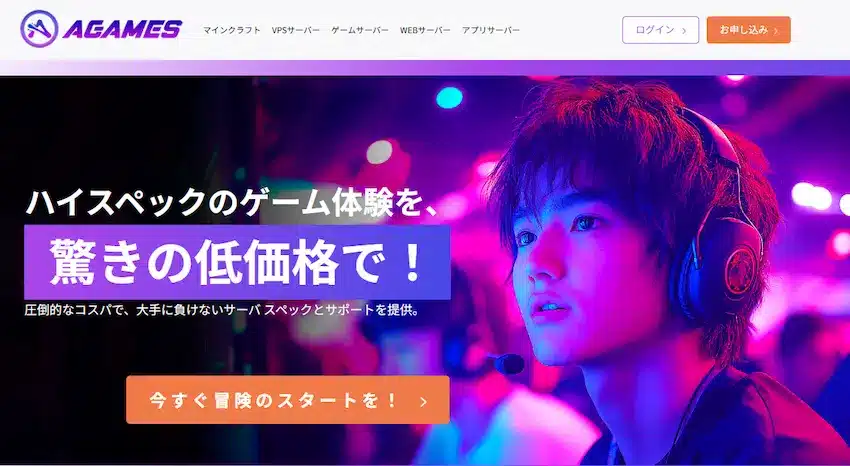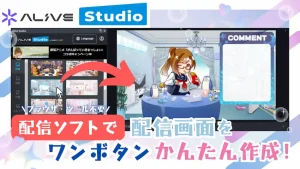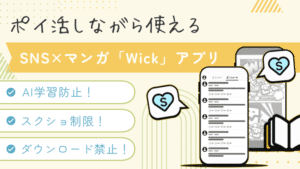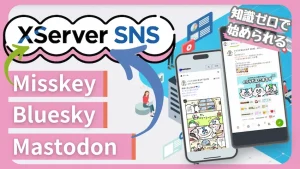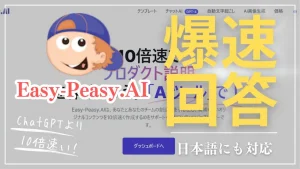【Alive Studio】VTuber向け配信画面をかんたんに可愛く作成できるサービスを紹介!【素材使い放題】
当記事にはアフィリエイト広告が含まれています。
2023年10月1日より施行された景品表示法の指定告示(通称:ステマ規制)によって、広告を掲載しているサイトやメディア、SNS内に、読者が認識できるような表記が必須となりました。
当サイトにおいても景品表示法に則り、冒頭に表記するようにしていますので、ご理解の上、ご覧いただけますと幸いです。
当記事にはアフィリエイト広告が含まれています。
2023年10月1日より施行された景品表示法の指定告示(通称:ステマ規制)によって、広告を掲載しているサイトやメディア、SNS内に、読者が認識できるような表記が必須となりました。
当サイトにおいても景品表示法に則り、冒頭に表記するようにしていますので、ご理解の上、ご覧いただけますと幸いです。
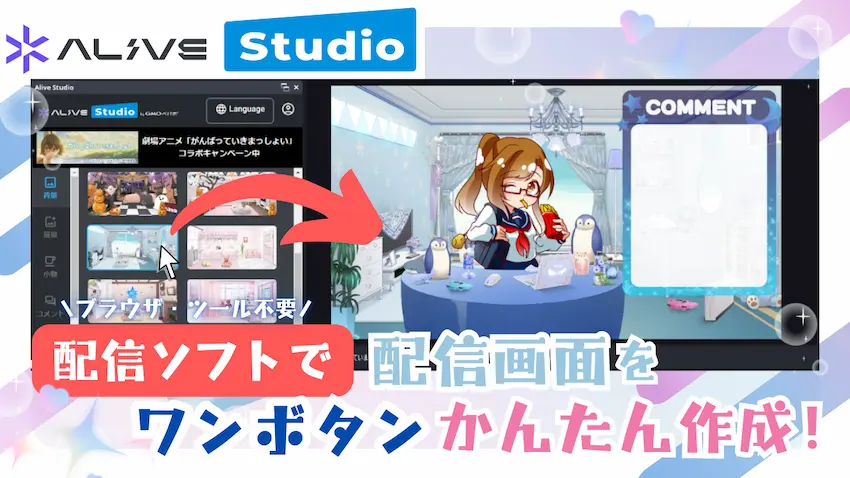
配信画面を作るときにこんな事に悩んだことありませんか?
「配信画面をもっと可愛くしたいけど素材集めが大変」
「素材ごとに商用利用を確認するのが大変」
「もっとお手軽に配信画面を作成したい」
 ポテコちゃん
ポテコちゃん私は配信したこと無いけど、ポテトくんはいつも同じような事で悩んでいたよね笑
 揚げたてのポテト
揚げたてのポテト実は、趣味で10年ほど配信活動を行っています。細々と行っているので知名度はありません笑
 揚げたてのポテト
揚げたてのポテトそれでも配信画面はこだわりたい方なので、これらの悩みは非常に分かります…!少し前に「Alive Studio」というサービスを見つけて、上記の悩みを解決できるので紹介したいと思います!
この記事では、素材使い放題でVTuberや配信者の配信画面を簡単に作成できるサービス「Alive Studio」がどのようなサービスで、実際に使った印象をメリットとデメリットで紹介します。
一応、配信歴だけは長いので配信者目線でレビューできると思います!


Alive Studioとは

Alive Studio(アライブスタジオ、通称:アラジオ)とは、2024年10月1日(火)より開始したGMOペパボ株式会社が運営する配信画面作成サービスです。
国内最大級の素材数を誇る、VTuber向け素材制作チーム「うさねこメモリー」と共同し、提供を開始したプロジェクトになります。現時点だけでも1000点以上の素材が使い放題です。
Alive Studioを利用することで、VTuberなどの配信者は、「素材探し」や「センス」が一切不要で、誰でも簡単に「かわいい」「かっこいい」配信画面を作れます。
また、全ての素材が商用利用可能(収益化OK)なので、安心して使えます。
 揚げたてのポテト
揚げたてのポテトGMOペパボ株式会社は、他に「SUZURI」というオリジナルグッズを作れるサービスや「ロリポップ! for Gamers」というゲーム向けレンタルサーバーのサービスを運営しています。
 ポテコちゃん
ポテコちゃん実績がある企業なんだね!突然サービス終了!?っていう不安が無くなるし、配信者は長く活動するから安定したサービスは嬉しいね!

Alive Studioの特徴
配信画面を作成するサービスは、他にも「スコラボ」という無料サービスがあります。
スコラボは、配信画面を作成するのにブラウザ(ネット)を開き、ブラウザで配置する手間があります。しかし、Alive Studioではこの手間を省けます。
というのも、専用スクリプトを配信ソフト(OBS Studio)に導入さえすれば、配信ソフトの画面で素材選びから配置までをクリックするだけでOK!
これがAlive Studioの特徴であり、強みだと思います。
大手VTuber事務所のホロライブやにじさんじ、ぶいすぽっ!などのような、「かわいい」「かっこいい」配信画面をセンスが無くても自分だけで作れちゃいます!
 揚げたてのポテト
揚げたてのポテトこの技術は特許出願中とのことなので、これが通れば他サービスでは実装されない唯一無二の機能です。
料金について
ご注意いただきたいのがAlive Studioは無料サービスではなく「有料サービス」です。
料金が月額980円(税込)になります。(今なら7日間無料お試し!)
 ポテコちゃん
ポテコちゃん沢山の素材が使えて、簡単に設定できるならお手頃価格かな?
 揚げたてのポテト
揚げたてのポテト素材を探す時に商用利用可能かを気にする事があると思います。Alive Studioなら全ての素材が商用利用可能なので探す手間が省けます!
 揚げたてのポテト
揚げたてのポテト「手間削減+豊富な素材+簡単設定」を考えると980円はかなりお手頃ではないでしょうか。
実際に使ってみよう
実際に見て、触ってみた方が分かりやすいと思うので、Alive Studioの導入から配信画面の配置方法まで紹介したいと思います。
初めて使う人向けに画像付きで紹介するのでご安心ください。
Alive Studio導入手順
以下のリンクよりAlive Studioの設定スクリプトをダウンロードします。
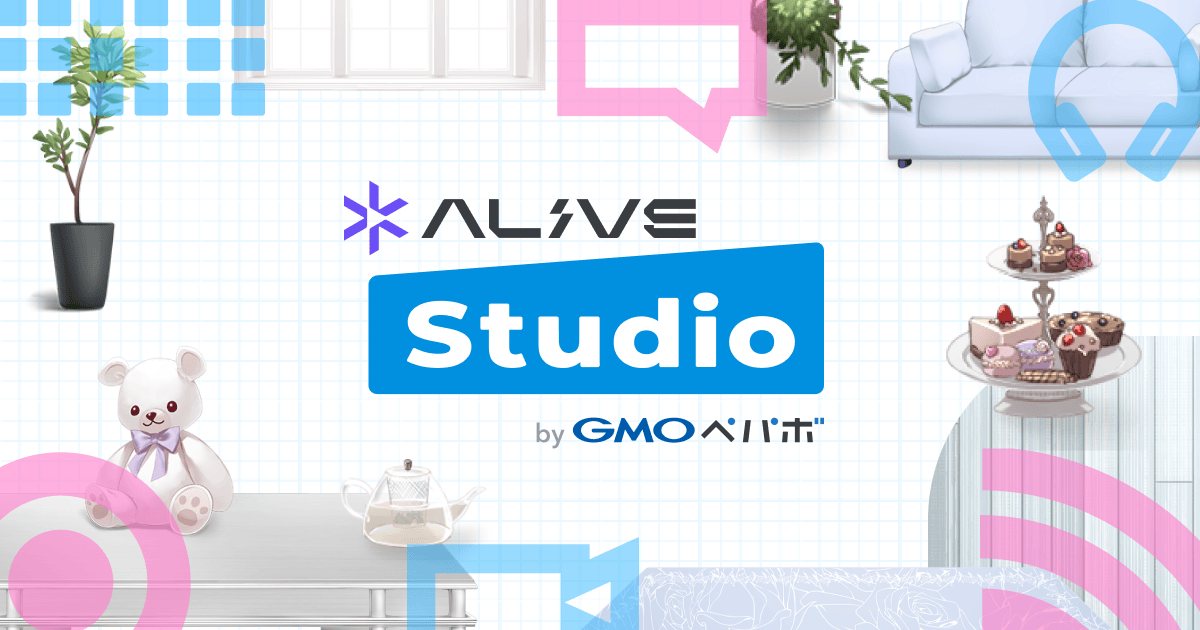
利用規約とプライバシーポリシーを読んだら「規約に同意して、ダウンロードする」をクリックします。
保存先は分かりやすい場所にしましょう。
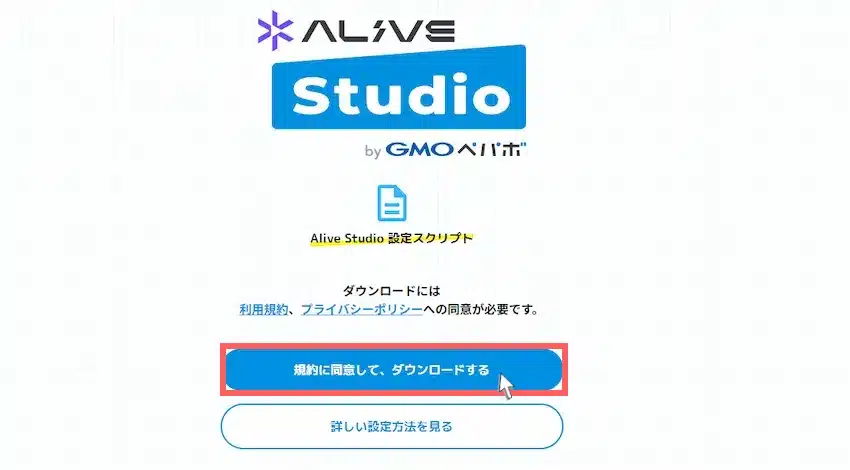
配信ソフトのOBS Studioを起動します。
左上から「ツール」を選び、その中の「スクリプト」をクリックします。

表示された画面の「+」ボタンをクリックし、先ほどダウンロードしたスクリプト(obs_setup.lua)を選択します。
Alive Studioを追加したいシーンを選択できたら「追加」をクリックします。
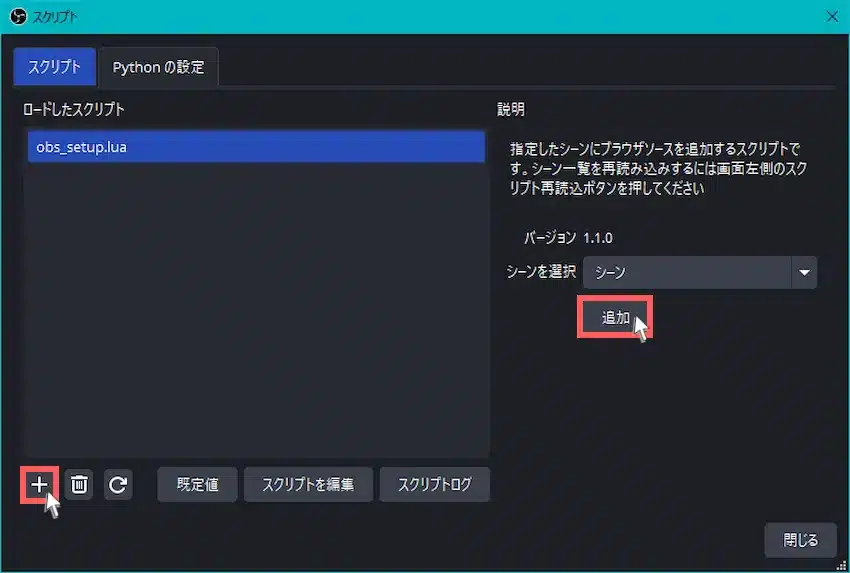
次に、カスタムドックにAlive Studioを追加します。
左上から「ドック」を選び、「カスタムブラウザドック」をクリックします。
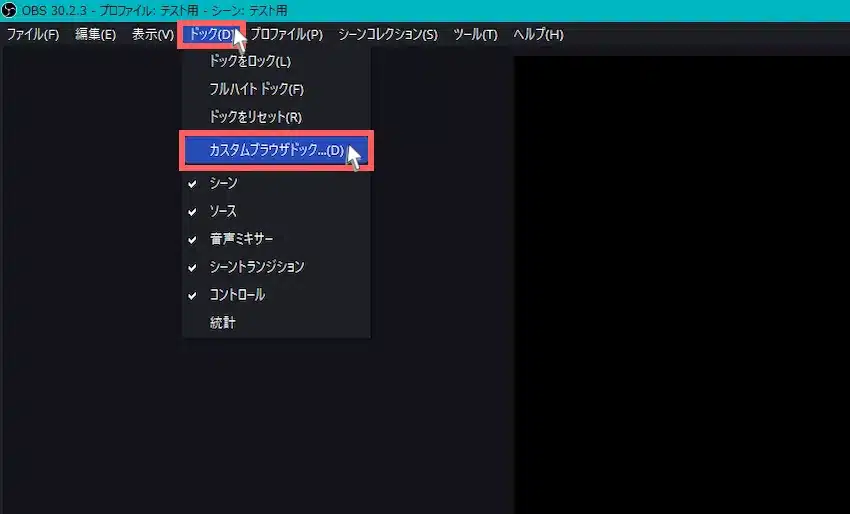
カスタムブラウザドックに「ドック名」と「URL」を入力してください。
| ドック名(任意) | Alive Studio |
|---|---|
| URL | https://studio.alive-project.com/ |
ドック名とURLが設定できたら「適用」をクリックします。
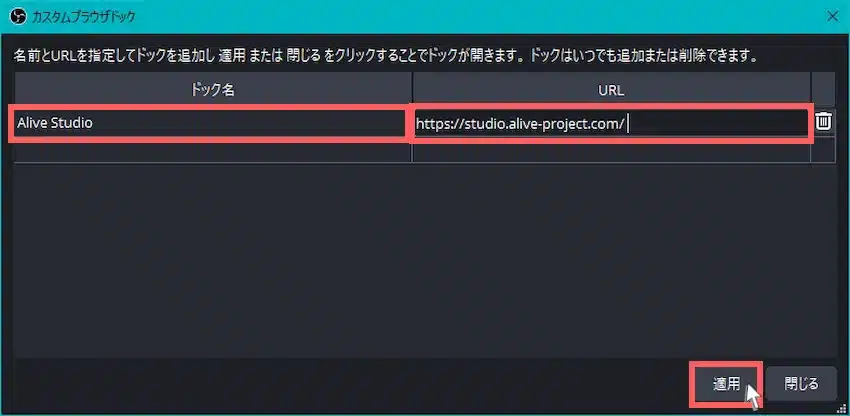
上記で適用をクリックすると、ログイン画面が表示されます。
Alive StudioではGoogleアカウントでログイン(登録)ができます。手続きを進めたら「登録する」をクリックしましょう。
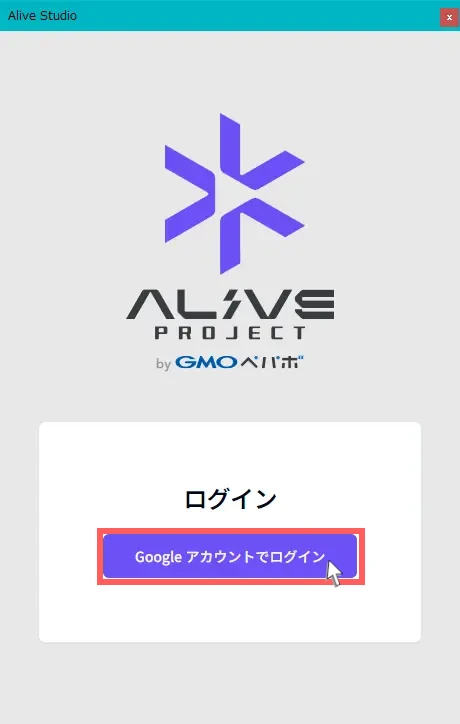
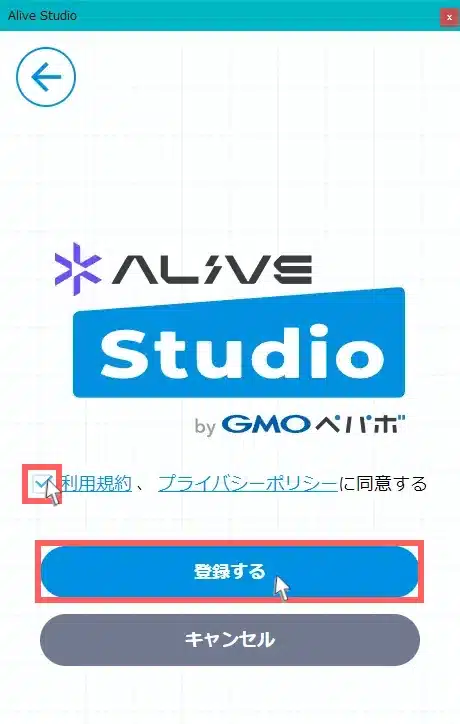
これでAlive Studioの導入完了です。
Alive StudioがOBS上に表示されるので、上部タブをドラッグして左端まで寄せるとドッキングできます。
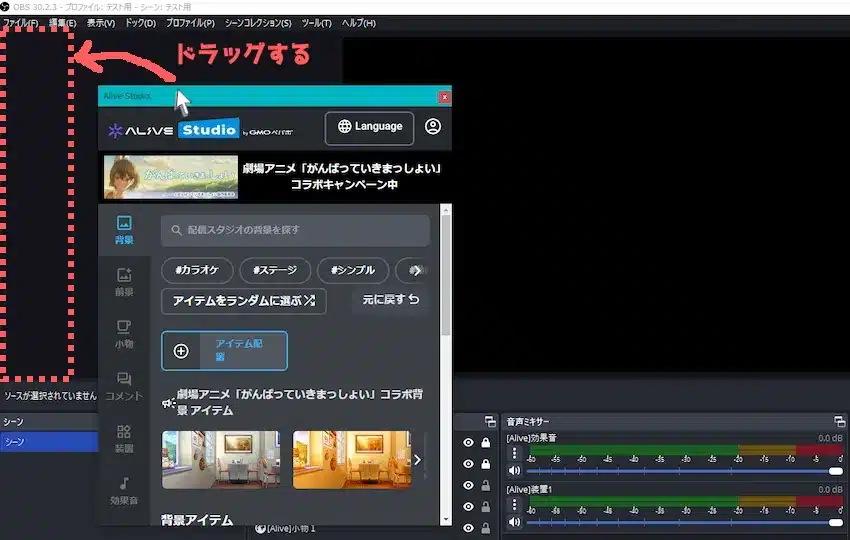
ドッキングできても見づらければ、広げると見やすく使えるようになります。
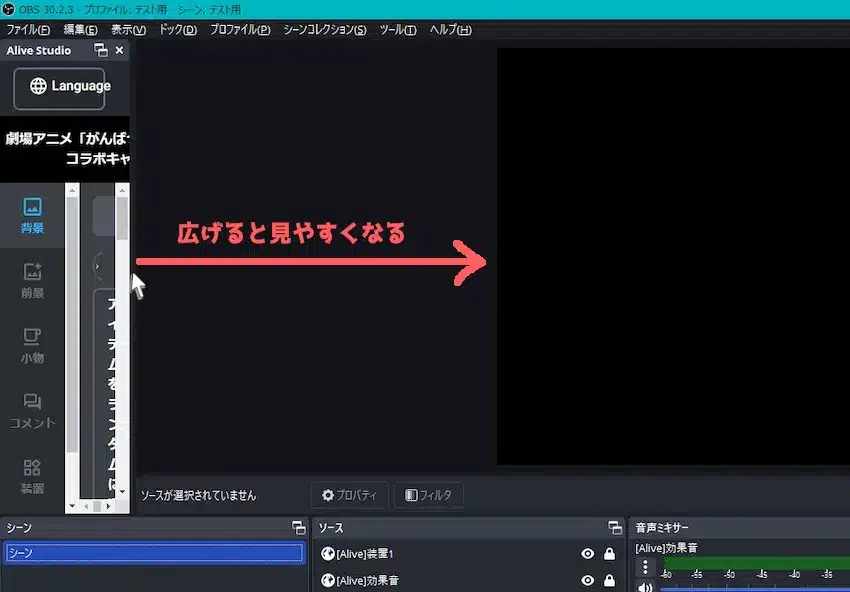
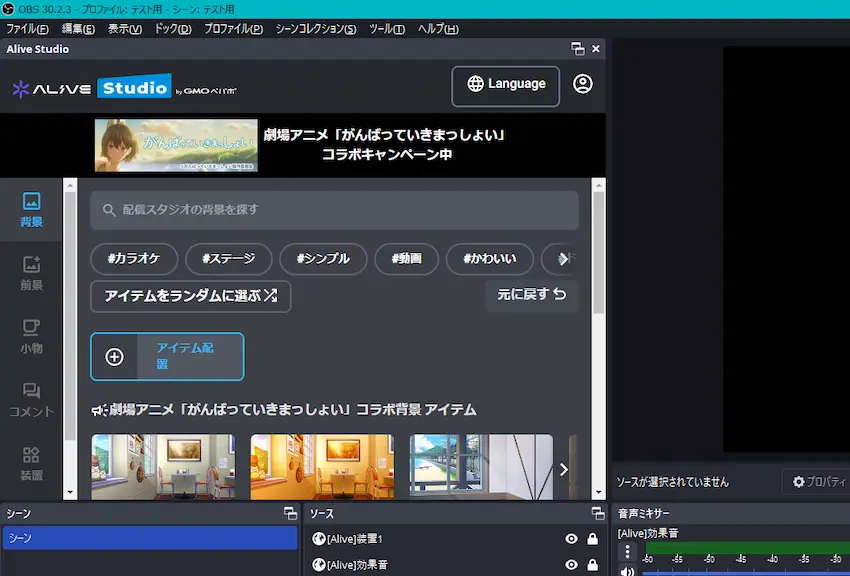
配信画面の配置手順
それでは、Alive Studioを使って配信画面の配置手順を紹介します。
今回は、ポテコちゃんに似合う「背景」、「前景」、「小物」、「コメント」を設置していきます。
 ポテコちゃん
ポテコちゃんわーい!かわいい感じでよろしく!!
左側メニューから「背景」を選択します。
次に背景アイテムからそのまま探しても良いですし、検索欄やカテゴリから絞っても良いです。
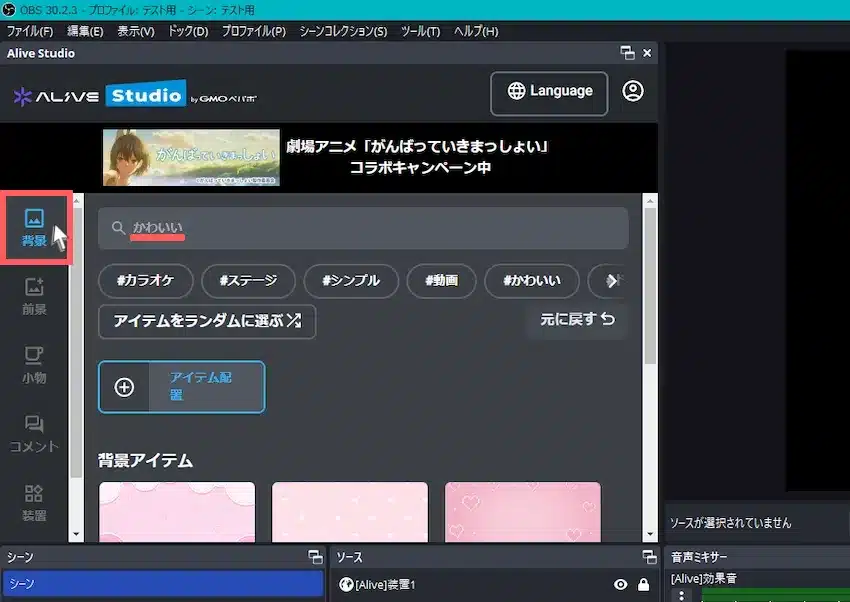
気に入った背景アイテムがあれば、ワンクリックするだけで配信画面に反映されます!
他の背景アイテムをクリックすると一瞬で切り替わります。
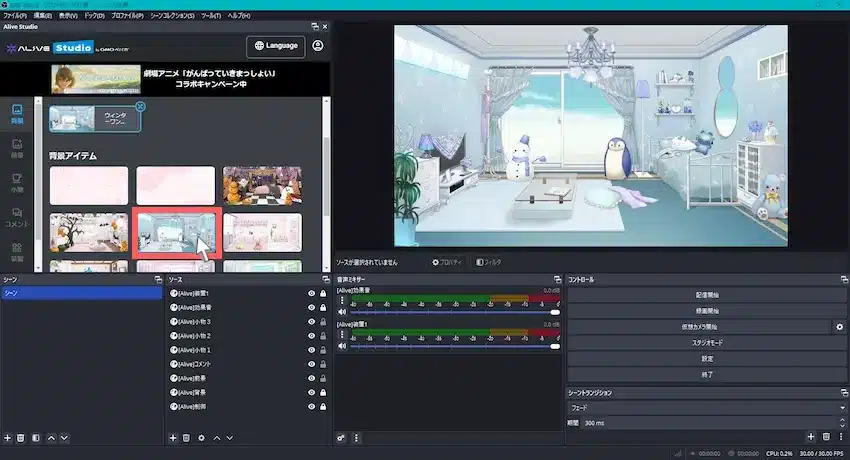
 ポテコちゃん
ポテコちゃん背景はこれで決定!
左側メニューから「前景」を選択し、背景と同じように前景アイテムを探します。

前景アイテムを設置すると、初期設定ではサイズが大きいと思います。
そのため、ソースから「[Alive]前景」を選び、赤く囲われた角を斜めにドラッグするとサイズを小さくできます。
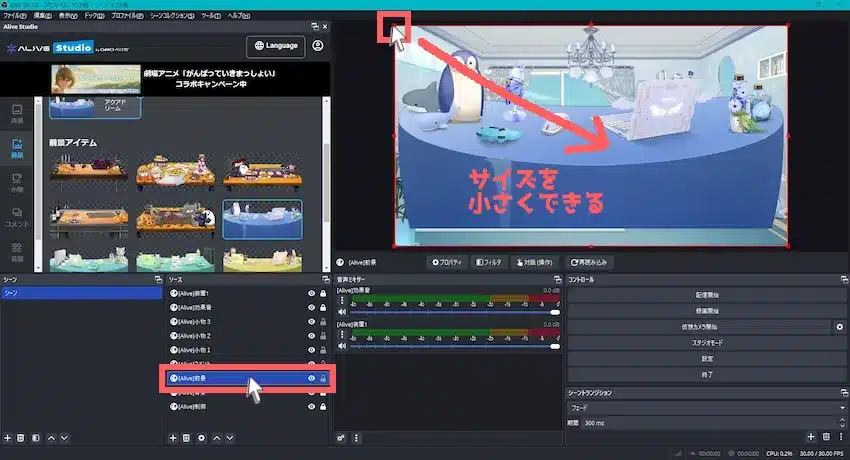
こんな感じにサイズや位置を調整して配置する事ができました。
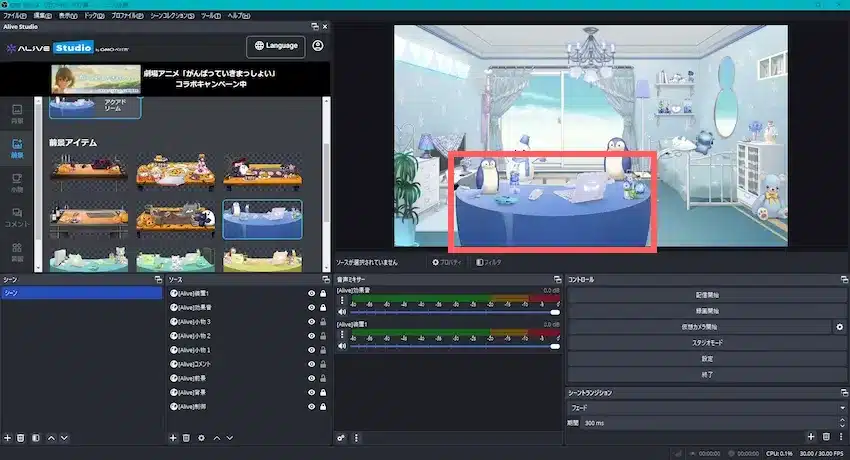
同じように小物も設置してみましょう!小物は3つまで設置することが可能です!
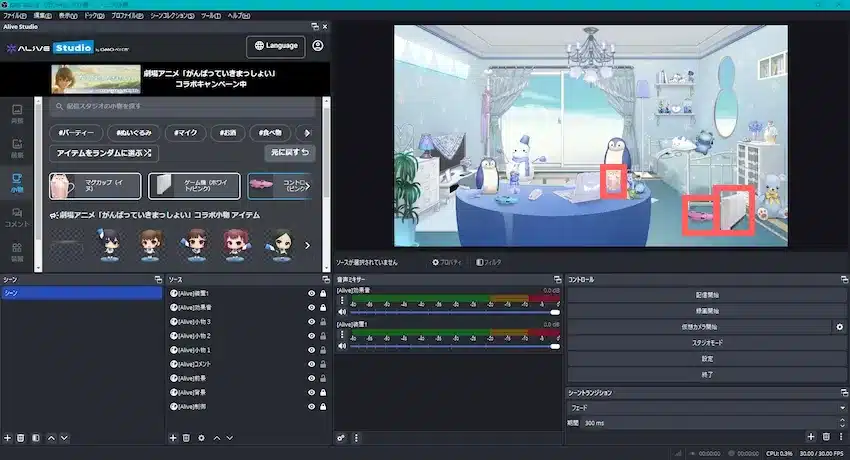
 ポテコちゃん
ポテコちゃん前景と小物はこれで決定!
左側メニューから「コメント」を選択し、コメントアイテムを探します。
コメントを設置してみました。
画像だと見づらいですが、フィルターのカラーキーを使って少し透過させて、背景を見えるようにカスタマイズしています。
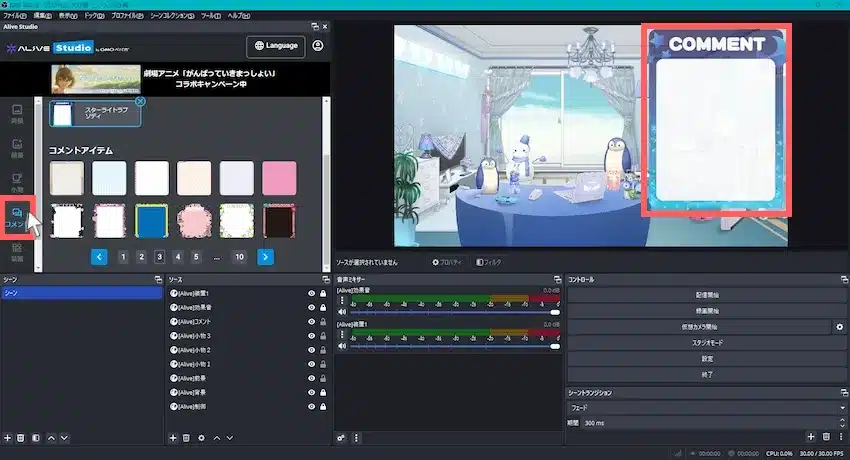
 ポテコちゃん
ポテコちゃん出来上がってきたね!
これで配信画面の設置が完了しました!
最後に、立ち絵などがある方は実際に置いてみて、違和感がないか確認してみましょう。

 ポテコちゃん
ポテコちゃんおおおお!!かわいいお部屋になった!!
本当に簡単に作れちゃうんだね!
 揚げたてのポテト
揚げたてのポテト実はポテコちゃんの立ち絵は何種類かあります笑
機会があれば他もお見せしたいですね!

使ってみた感想
実際にAlive Studioを使ってみた感想をメリット、デメリット形式で紹介します。
| メリット | デメリット |
|---|---|
| Alive Studioの導入が簡単 配信画面をワンボタンで作れる 背景と小物の素材が多い ハロウィン、クリスマス、お正月など季節限定の素材がある 女性向けの素材が多い | 有料である 背景と小物以外の素材が少ない スマホ配信の素材がない 男性向けの素材が少ない テキストに対応してない 複数シーンに対応してない 配信ソフトはOBS Studioのみ対応 |
月額980円という有料サービスですが、豊富な素材や簡単設定などお手頃な価格かと思います。
ただし、1000点以上の素材はあるものの背景や小物が多く、素材の偏りをすごく感じました。それと機能面も少なく、まだまだ無料サービスの「スコラボ」に負けているという印象です。
始まったばかりのサービスなので、素材や機能が増えていくと思いますので今後に期待です!
複数シーンや他の配信ソフトに関しては、今後のアップデートで対応予定とのことです!
 揚げたてのポテト
揚げたてのポテト配信ソフトで管理できる点はとても良いと思います!
 ポテコちゃん
ポテコちゃんどうしても既存サービスと比べると劣って見えちゃうね…。
よくある質問
現状、考えられる質問を分かる範囲で回答しています。ご参考ください。
- 配信ソフトはOBS Studio以外に対応してないの?
-
現時点(2024年11月8日)では、対応ソフトはOBS Studioのみになっています。
公式サイトでは将来的には他の配信ソフトにも対応予定とのことです。
- 複数シーンに対応してないの?
-
現時点(2024年11月8日)では、1つのシーンのみになっています。
公式サイトでは将来的に対応予定とのことです。
- アップデートするにはどうしたらいい?
-
Alive Studioでアップデートされた素材は自動取得されるので、アップデートによる対応は不要です!
もし反映されない時は、一度配信ソフトを立ち上げ直してみましょう。
- 配置できる素材数は増やせないの?
-
現時点(2024年11月8日)では、増やせません。
背景、前景、コメント、装置は各1つずつ、小物3つまでの素材数になっています。
- 素材や機能のリクエストをするにはどうしたらいい?
-
Alive Studioでは、リクエストボックスというフォームがあるのでそちらに送りましょう。
ひとこと
Alive Studioはいかがだったでしょうか。
配信ソフト上で配信画面が作れるのはとても画期的で良いサービスだと思います。
ただ、月額料金が高いので、ここで躊躇してしまう人も多い気がします。もっと沢山の機能や素材が集まれば、料金も良い感じだと思いますが、現状の機能と素材だけだと高いに尽きます…。
 揚げたてのポテト
揚げたてのポテト最後までお読みいただきありがとうございました。
次回の記事でお会いしましょう!